win10系統是一款非常智能的系統,有著各種可以保證系統在持續的運行中不會出錯的設置,最近許多的小伙伴們都反應自己的電腦在休眠後喚醒就進入了藍屏,今天小編就為大家帶來了win10待機幾分鐘就藍屏的解決辦法一起來看看吧。

#方法 一:
故障解決想法:使用藍色畫面程式碼查詢工具
1、您可以將電腦的藍屏程式碼記下來,然後下載藍屏程式碼查詢工具,將程式碼放入工具的查詢框中進行搜尋查詢,查詢到結果之後,根據給出的方案進行處理即可。
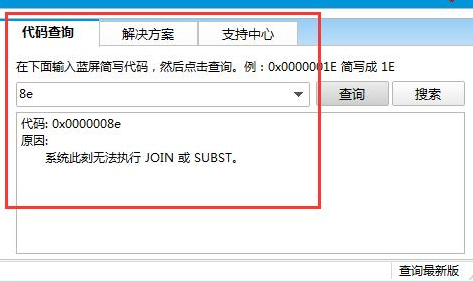
方法二:
#故障解決想法:重新啟動電腦
1、電腦重新啟動是解決電腦藍色畫面最簡單也最實用的方法,如果電腦只是因為軟體出錯或相容等問題導致的,那麼只需重新啟動電腦就基本上可以解決電腦藍色畫面的問題了。
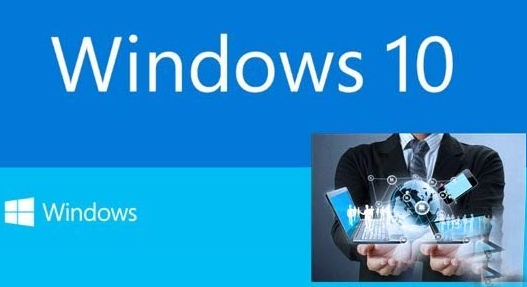
方法三:
#故障解決想法:最後一次正確配置
1、電腦藍色畫面主要出現在更新了硬體驅動和新安裝硬體後,這時您可以透過「最後一次正確設定」來啟動電腦電腦,然後將安裝的驅動程式和更新卸載即可。
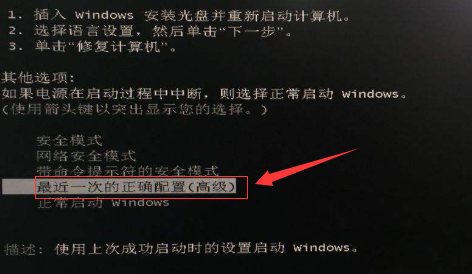
方法四:
1. 點擊開始按鈕>輸入cmd>右鍵點擊搜尋結果中的"命令提示字元">以管理員身分運行
2. 在開啟的命令提示字元視窗中執行:chkdsk c: /f
出現提示:
由於該磁碟區正被另一進程使用,無法運行Chkdsk。
是否計劃在下一次系統重新啟動時檢查此磁碟區? (Y/N)輸入y,然後重新啟動電腦。
>>>win10藍屏0xc000021a怎麼修復
>>>win10藍屏一直卡在0 %怎麼辦
>>>win10藍屏一直卡在100%怎麼解決
>>>w10藍屏後如何用命令提示字元修復
>>>win10系統頻繁藍屏重啟怎麼解決
>>>windows10藍屏開不了機怎麼處理
以上是win10睡眠喚醒就藍屏的詳細內容。更多資訊請關注PHP中文網其他相關文章!




